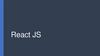Similar presentations:
Курс вёрстки и программирования сайтов. Javascript
1.
Курс вёрстки ипрограммирования сайтов
goo.gl/hZdroj
2.
Ямасыпов Виталийвконтакте: vk.com/snake_yava
почта:
snake-yava@mail.ru
skype:
snake-yava
icq:
366696661
3.
JavaScript4.
Размещение операторов языка JS на странице1. Задание операторов языка внутри тэга <script> языка HTML.
<script language="JavaScript">
<!-- операторы //-->
</script>
2. Задание файла с кодом JavaScript.
<script language="JavaScript" src="http://url/file.js"></script>
3. Использование выражений JavaScript в качестве значений
параметров тэгов HTML.
<a href="javascript: window.open('name.htm', '_self')">
<img src="images/ch1.png" border="0">
</a>
4. Определение обработчика событий в тэге HTML.
5.
Что такое jQuery?jQuery - это библиотека, которая значительно упрощает и ускоряет написание
JavaScript кода.
Девиз jQuery "write less, do more" (пиши меньше, делай больше) отражает ее главное
предназначение.
jQuery позволяет создавать анимацию, обработчики событий, значительно облегчает
выбор элементов в DOM и создание AJAX запросов.
Для jQuery написано огромное количество плагинов, которые позволяют расширить ее
возможности еще больше.
Русская документация по ссылке jquery-docs.ru
6.
Добавление jQuery на страницы<script type="text/javascript"
src="путь_к_скачанному_файлу/jquery.js"></script>
<script type="text/javascript">
//здесь мы будем писать наш JS с использованием jQuery
</script>
7.
Команды jQueryСтандартный синтаксис jQuery команд:
$(селектор).метод();
8.
Пример использования jQuery$(document).ready(function(){
$(":button").click(function(){
$(":button").hide();
$("#wrap1").addClass("add");
$("#wrap1").animate({height:280}, 2000);
$("#wrap1").animate({width:400}, 2000);
$("#wrap1").animate({padding:20},2000,function(){
$("#text1").hide(2000,function(){$("#text2").show(2000);});
});
});
});
9.
Команды jQueryСтандартный синтаксис jQuery команд:
$(селектор).метод();
● Знак $ сообщает, что символы идущие после него являются jQuery
кодом;
● Селектор позволяет выбрать элемент на странице;
● Метод задает действие, которое необходимо совершить над
выбранным элементом.
10.
Методы в jQueryМетоды в jQuery разделяются на следующие группы:
● Методы для манипулирования DOM;
● Методы для оформления элементов;
● Методы для создания AJAX запросов;
● Методы для создания эффектов;
● Методы для привязки обработчиков событий.
11.
Селекторы jQuery аналогичны селекторам CSSПример
Результат
$("p")
Будут выбраны все элементы p, которые находятся на странице.
$(".par")
Будут выбраны все элементы на странице с class="par".
$("#par")
Будет выбран первый элемент на странице с id="par".
$(this)
Позволяет выбрать текущий HTML элемент. Щелкните на $(this) слева, чтобы посмотреть пример использования
данного селектора в онлайн редакторе.
$("p.par")
Будут выбраны все элементы p на странице с class="par".
$("p#par")
Будут выбраны все элементы p на странице с id="par".
$(".par,.header,#heat")
Будут выбраны все элементы на странице со значениями атрибутов class="par", class="header" и id='heat'.
$("[src]")
Будут выбраны все элементы на странице, имеющие атрибут src.
$("[src='значение']")
Будут выбраны все элементы со значениям атрибута src="значение".
$("[src$='.gif']")
Будут выбраны все элементы со значениями атрибута src заканчивающимися на .gif.
$("div#wrap .par1")
Будут выбраны все элементы с class=par1, которые находятся внутри элементов div с id=wrap.
$(":input")
Будут выбраны все input элементы на странице.
$(":тип")
Будут выбраны все input элементы с <input type='тип' />. Например :button выберет все <input type='button' />
элементы, :text выберет все <input type='text' /> элементы и т.д.
12.
Предотвращение преждевременного выполнениякода
$(document).ready(function(){
Код который будет выполнен после полной загрузки документа
});
13.
Изменение содержимого элементов с помощью jQueryС помощью метода html() Вы можете изменить или узнать внутреннее содержимое
выбранного элемента.
С помощью метода append() Вы можете вставить произвольный текст после внутреннего
содержимого выбранного элемента.
С помощью метода prepend() Вы можете вставить произвольный текст перед внутренним
содержимым выбранного элемента.
С помощью метода attr() Вы можете узнать или изменить содержимое указанного атрибута у
выбранного элемента.
С помощью метода removeAttr() Вы можете удалить указанный атрибут у выбранного
элемента.
Метод wrap позволяет "обернуть" выбранный элемент указанными тэгами.
14.
Изменение содержимого элементов с помощью jQuery//Узнаем содержимое выбранного элемента
$("селектор").html();
//Изменим содержимое выбранного элемента
$("селектор").html("новое содержимое");
15.
Цепочки команд в jQueryДля того, чтобы сократить размер кода Вы можете соединять команды
jQuery в цепочки.
Команды в цепочке будут выполняться поочередно слева направо.
<script type='text/javascript'>
//Код без сокращения
$("p").css("color","green");
$("p").css("font-size","30px");
//Сокращенный код
$("p").css("color","green").css("font-size","30px");
</script>
16.
jQuery введение. Задания1. Откройте верстку http://codepen.io/htmllab/pen/NNaGOV
2. Выберите при помощи селекторов jQuery
3. — все HTML-элементы strong и окрасьте их в зеленый цвет
4. — найдите все HTML-элементы em и добавьте им класс .selected
5. — Найдите все элементы mark, которые находятся в div с классом row и задайте им класс
.selected
6. — Найдите все гиперссылки и удалите у них подчеркивания
7. — Найдите все HTML-элементы, который содержат слово «Задания» и находятся в элементе с
классом .container
8. — Переключите элементы strong с классом some в состояние без этого класса, а тем элементам
(strong), у которых не было этого класса — добавьте.
17.
ЗаданиеИзмените цвет и размер шрифта, перечисленных ниже элементов, для того,
чтобы выделить буквы кодового слова.
Измените цвет и размер шрифта:
Списка из блока с id=left-block;
Элемента с тегом h1 (либо h2 или h3) находящегося внутри блока с
классом content
Обратите внимание: для изменения цвета текста элемента используйте метод:
css('color','новый_цвет_текста'), для изменения размера шрифта используйте метод: css('fontsize','размер_шрифта_px').
18.
Обработчики событий jQueryОбработчики событий - это функции, код которых исполняется только после совершения
определенных действий.
Обработчики событий есть и в чистом JavaScript, но jQuery облегчает их использование и
расширяет их функциональность.
Примеры действий, после которых выполняются обработчики:
Курсор мыши наведен на элемент;
Веб-страница или картинка полностью загружена;
Изменено содержимое поля формы;
HTML форма отправлена;
Нажата клавиша на клавиатуре;
19.
Обработчики событий jQueryОбработчики событий - это функции, код которых исполняется только после совершения
определенных действий.
Обработчики событий есть и в чистом JavaScript, но jQuery облегчает их использование и
расширяет их функциональность.
Примеры действий, после которых выполняются обработчики:
Курсор мыши наведен на элемент;
Веб-страница или картинка полностью загружена;
Изменено содержимое поля формы;
HTML форма отправлена;
Нажата клавиша на клавиатуре;
20.
Обработчики событий jQuery$(селектор).обработчик_события(
function() {
код_обработчика_события
}
);
21.
Обработчики событий jQuery. Пример.$(document).ready(function(){
$("p").mouseover(function(){
$("p").css("color","green");
});
$("p").mouseout(function(){
$("p").css("color","black");
});
});
22.
Обработчики событий jQuery. Пример.$(document).ready(function(){
$(".logo").click(function(){alert("Вы нажали один раз на логотип!");});
$("#button1").dblclick(function(){alert("Вы нажали два раза на кнопку!");});
});
Код обработчика focus() будет выполнен, когда элемент станет активным.
Код обработчика blur() будет выполнен, когда элемент перестанет быть активным.
Код обработчика change() будет выполнен, при изменении содержимого элемента.
23.
Задания по работе с событиями в jQuery1. Создайте обработчик нажатия на кнопку, который будет менять цвет фона страницы.
2. Создайте HTML-форму и по нажатию на кнопку проверяйте заполненность всех полей. Если
останутся незаполненные поля — выводите предупреждение и не отправляйте форму.
3. Создайте обработчик события на нажатие кнопок направлений (влево, вправо) так, чтобы HTMLэлемент при однократном нажатии на кнопку анимированно сдвигался влево или вправо на
100px
4. Навесьте на событие движения мыши обработчик, который будет в консоль выводить
координаты движения. Примечание: выводите их как x и y. Событие надо «повесить» на
document
5. * Создайте эффект перетаскивания HTML-элементов с классом .drag. Примечание к задаче:
напишите обработчики событий mousedown, mouseup и mousemove
24.
ЗаданиеРеализуйте подпункты перечисленные ниже путем добавления на страницу
соответствующего jQuery кода (для выполнения некоторых подпунктов необходимо
обратиться к справочнику):
1. После одинарного нажатия на кнопку с id='but1' цвет текста абзаца с id='par1' должен
изменится на зеленый, а размер его шрифта должен стать равным 20px.
2. При наведении указателя мыши на ссылку ее цвет должен измениться на оранжевый. При
выведении указателя мыши за ее пределы оформление должно сбросится на стандартное.
3. При выделении текста элемента цвет текста должен измениться на красный, а размер
шрифта должен стать равным 20px.
4. При каждом щелчке по кнопке с id=but2 оформление абзаца с id=par2 должно меняться
следующим образом:
Текст должен быть отображен шрифтом Times New Roman красного цвета;
Текст должен быть отображен шрифтом Arial синего цвета;
Текст должен быть отображен жирным шрифтом Verdana, с рамкой толщиной 1 пиксель
(используйте свойство font-weight:bold для того, чтобы сделать текст жирным и свойство borderstyle для задания толщины границы).
25.
Эффекты jQueryС помощью jQuery методов fadeOut(), fadeIn() и fadeTo() Вы можете постепенно
скрывать и отображать элементы анимировано.
//Позволяет постепенно скрыть выбранный элемент
$("селектор").fadeOut(скорость,функция);
//Позволяет постепенно отобразить выбранный элемент
$("селектор").fadeIn(скорость,функция);
//Позволяет постепенно скрыть/отобразить элемент до указанного значения
прозрачности
$("селектор").fadeTo(скорость,прозрачность,функция);
26.
Эффекты jQuery. Пример$(document).ready(function(){
$("#but1").click(function(){$("#ar1p").fadeOut(3000)});
$("#but2").click(function(){$("#par1").fadeIn(3000)});
$("#but3").click(function(){$("#par1").fadeTo(3000,0.3)});
$("#but4").click(function(){$("#par1").fadeTo(3000,0.8)});
$("#but5").click(function(){$("#par1").fadeOut(3000,function(){
alert("Абзац был полностью скрыт.");
});
});
});
27.
Эффекты jQueryС помощью jQuery методов slideUp, slideDown и slideToggle Вы можете плавно
изменять высоту выбранных элементов.
//Позволяет изменяет высоту элемента до 0
$("селектор").slideUp(скорость,функция);
//Позволяет плавно возвратить элементу его изначальную высоту
$("селектор").slideDown(скорость,функция);
//При первом вызове будет действовать как slideUp, а при втором как slideDown
$("селектор").slideToggle(скорость,функция);
С помощью метода slideToggle Вы можете создавать на Ваших страницах удобные выпадающие
меню.
28.
Задание1. Добавить на странице 4 кнопки с соответствующими id.
2. При нажатии на кнопку с id=but1 абзац с id=par1 должен исчезать, а при
нажатии на кнопку c id=but2 появляться.
3. При наведении курсора мыши на абзац с id=par2 он должен стать
прозрачным (можно задавать любые значения прозрачности, но необходимо
чтобы текст при этом был видим) в течении 3 секунд (3000 миллисекунд).
При выведении курсора мыши за пределы абзаца он должен вернуть
стандартные значения прозрачности.
4. При нажатии на кнопку с id=but3 высота элемента id=par1 должна быть
уменьшена до 0 в течении 5 секунд. При повторном нажатии на кнопку
должна быть возращена стандартная высота.
29.
Задание1. После нажатия на кнопку с id=but1 содержимое невидимого абзаца с id=par1 должно
быть считано и вставлено в абзац с id=par2.
2. После нажатия на кнопку с id=but2 в абзацы par3, par4, par5 и par6 должны
добавляться недостающие слова. Слова при вставке должны быть выделены
жирным шрифтом.
3. После нажатия на кнопку с id=but3 элементы с id=href1 и id=par7 должны стать
оформленными соответственно своему содержимому.
4. После нажатия на кнопку с id=but4 элементы должны стать оформленными
соответственно своему содержанию. (Необходимые стили уже заданы, нужно
только обернуть абзацы в тэги с соответствующими id - style1, style2, style3, style4.)
30.
Управление стилями в jQueryjQuery имеет группу различных методов значительно упрощающих оформление
элементов.
Одним из самых важных методов в этой группе является метод css().
С помощью метода css Вы можете узнавать текущие или устанавливать новые значения
свойств оформления элементов.
//Узнаем значение указанного CSS свойства выбранного элемента
$("селектор").css("свойство");
//Установим новое значение указанному CSS свойству выбранного элемента
$("селектор").css("свойство","значение");
//Установим произвольные значения нескольким CSS свойствам выбранного элемента
$("селектор").css({свойство1:значение1, свойствоN:значениеN});
31.
Управление стилями в jQueryС помощью метода addClass Вы можете добавить указанный класс выбранному элементу (данный
метод, добавляя новый класс, не удаляет и не заменяет существующие).
С помощью метода removeClass Вы можете удалить указанный класс у выбранного элемента.
Метод toggleClass позволяет переключатся между удалением и добавлением класса выбранного
элемента.
//Добавим указанный класс выбранному элементу
$("селектор").addClass("имя_класса");
//Удалим указанный класс у выбранного элемента
$("селектор").removeClass('имя_класса');
//При первом вызове указанный класс будет добавлен, а при втором удален.
$("селектор").toggleClass('имя_класса');
32.
Задания по работе с событиями в jQuery1. Создайте несколько параграфов с элементами strong и em. Задайте обработчики событий
наведения мышью на эти элементы: при наведении, цвет элементов должен отличаться от
обычного, а размер плавно увеличиваться.
2. При наведении на элемент с идентификатором #box, поворачивать элемент с классом .some на
90 градусов, при событии выведения мыши с элемента возвращать .some в исходную позицию
3. Назначить обработчики событий для кнопок, такие, чтобы после нажатия на кнопку элемент
должен двигаться на 100px в направлении, указанном кнопкой
4. При нажатии на любую точку страницы, плавно с анимацией перемещать к этому месту элемент.
5. Для изображений создать обработчики событий, чтобы работа скрипта была похожа на работу
слайдера
6. Создать эффект лайтбокса средствами jQuery
7. Создать эффект карусели

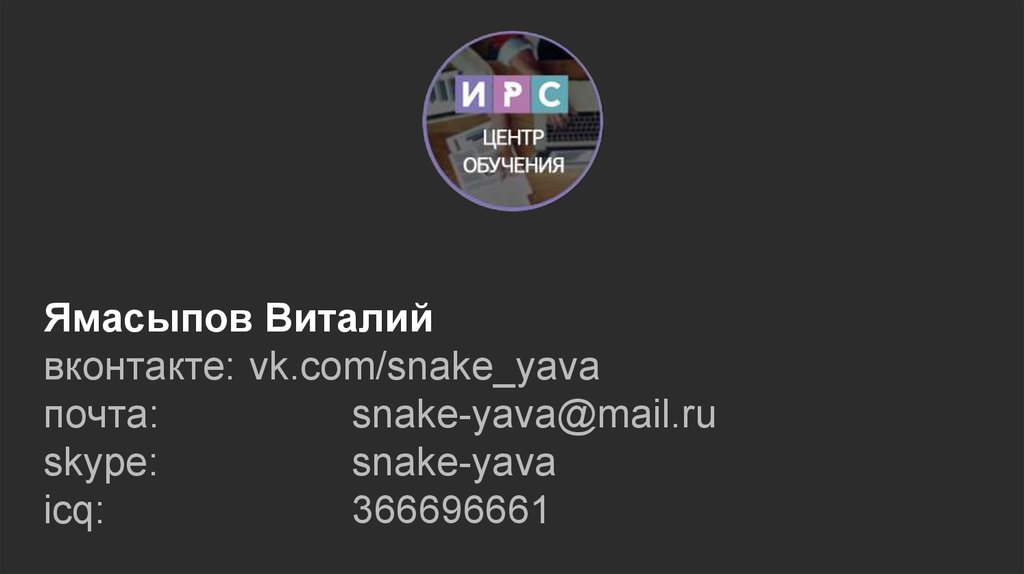

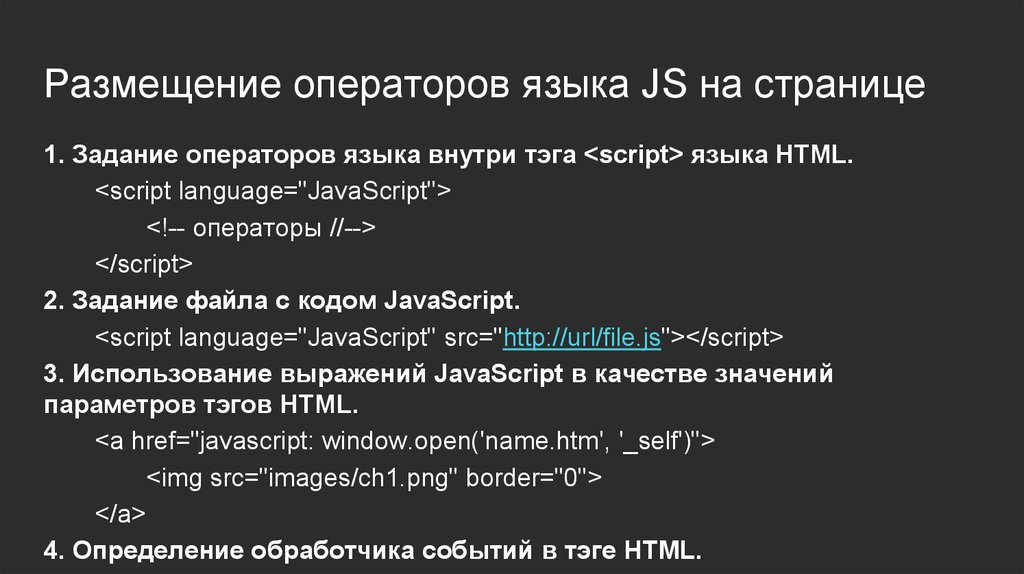
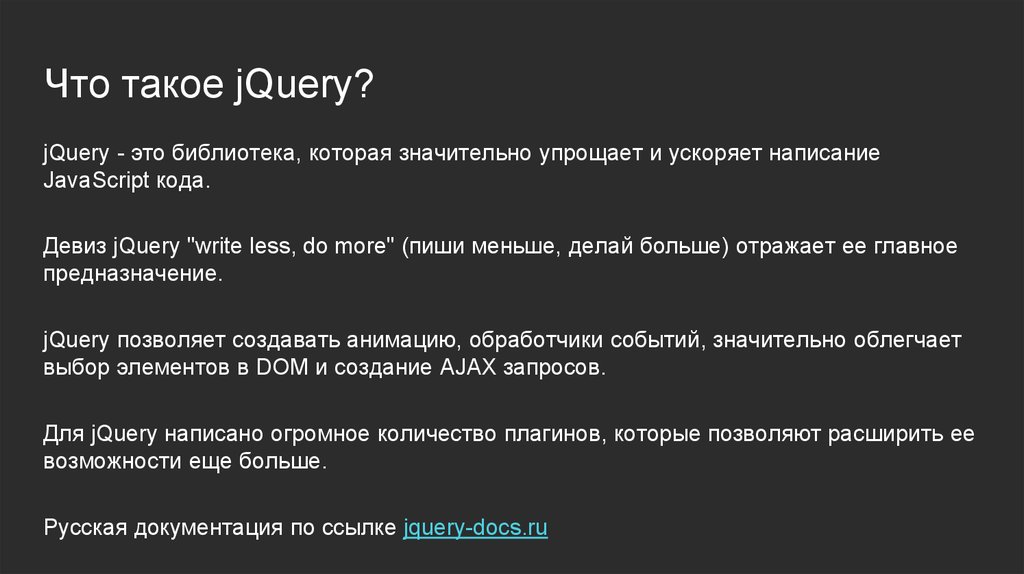



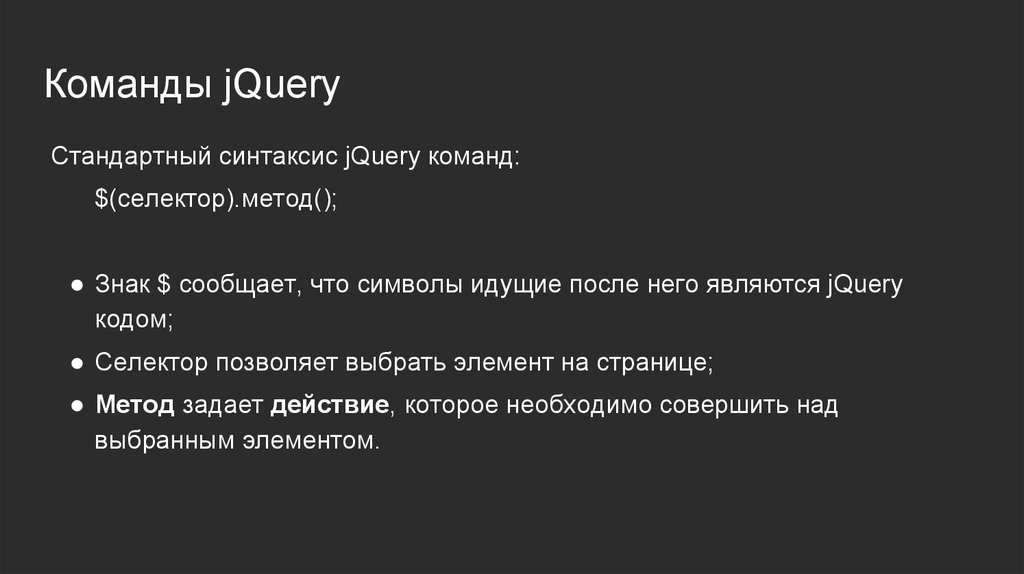






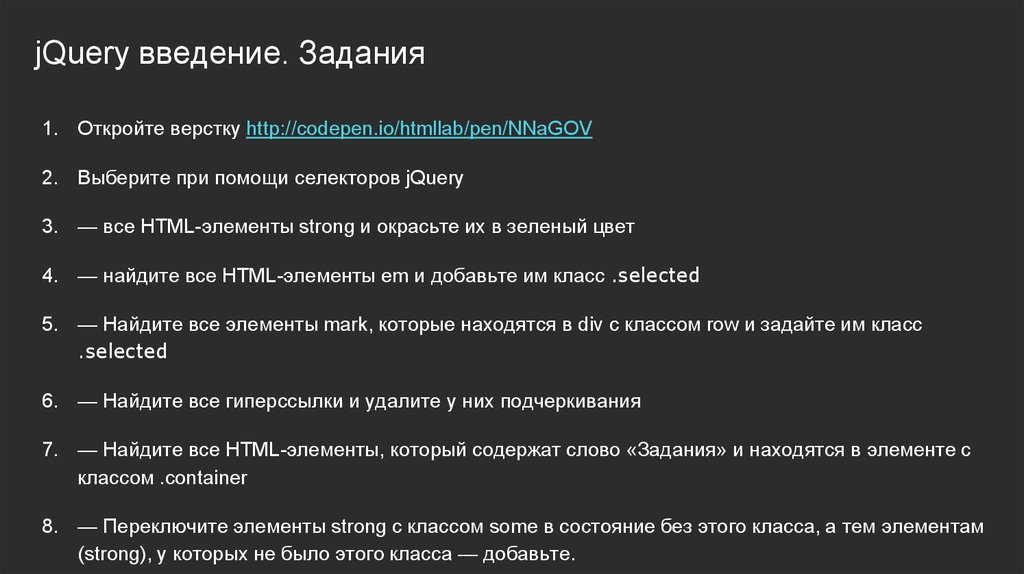



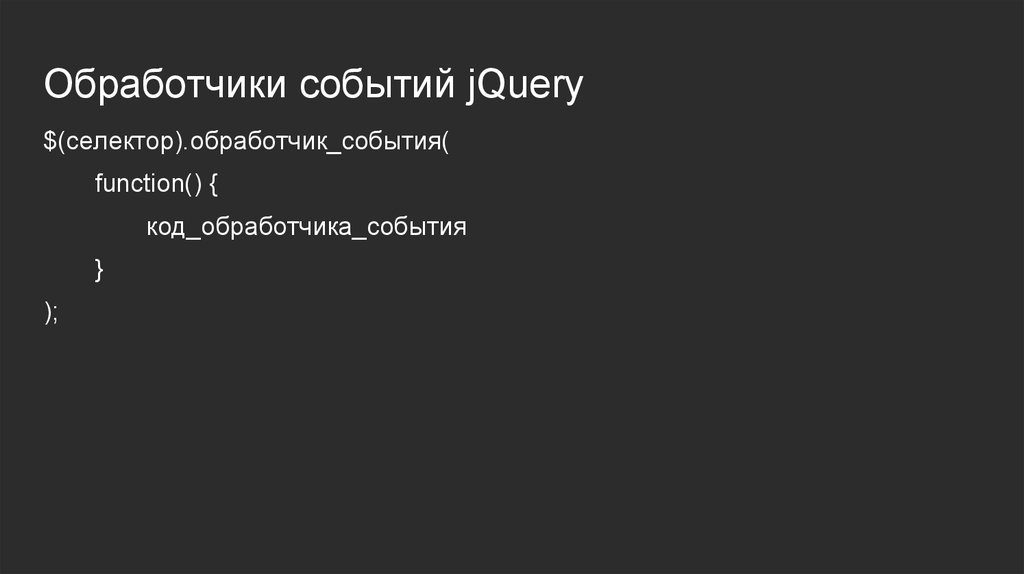

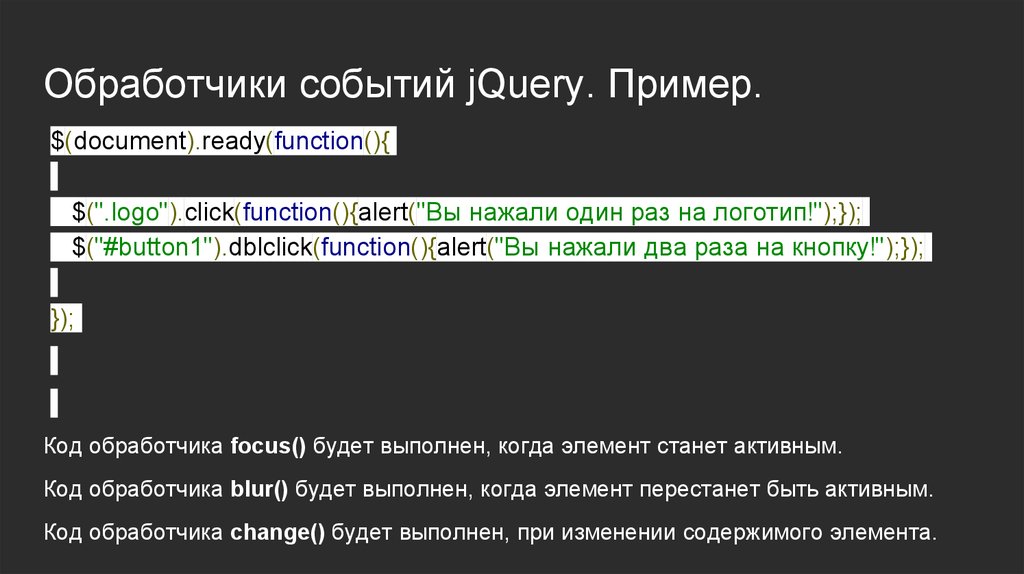


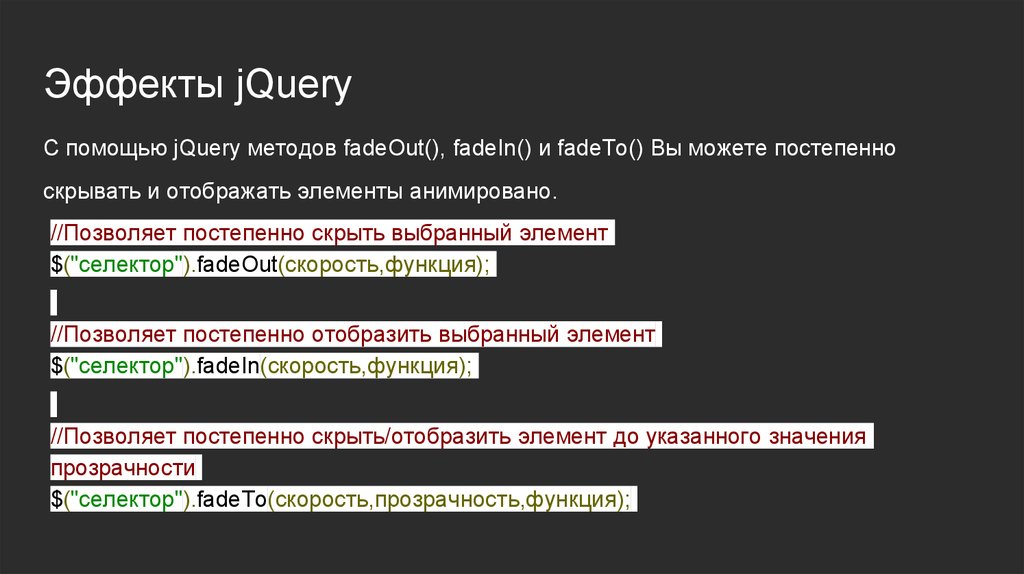
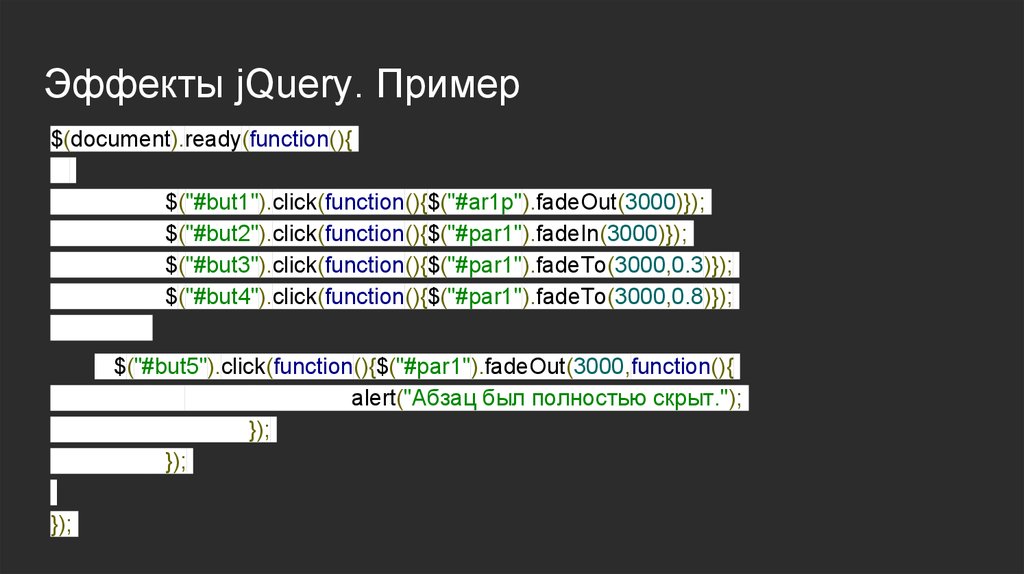
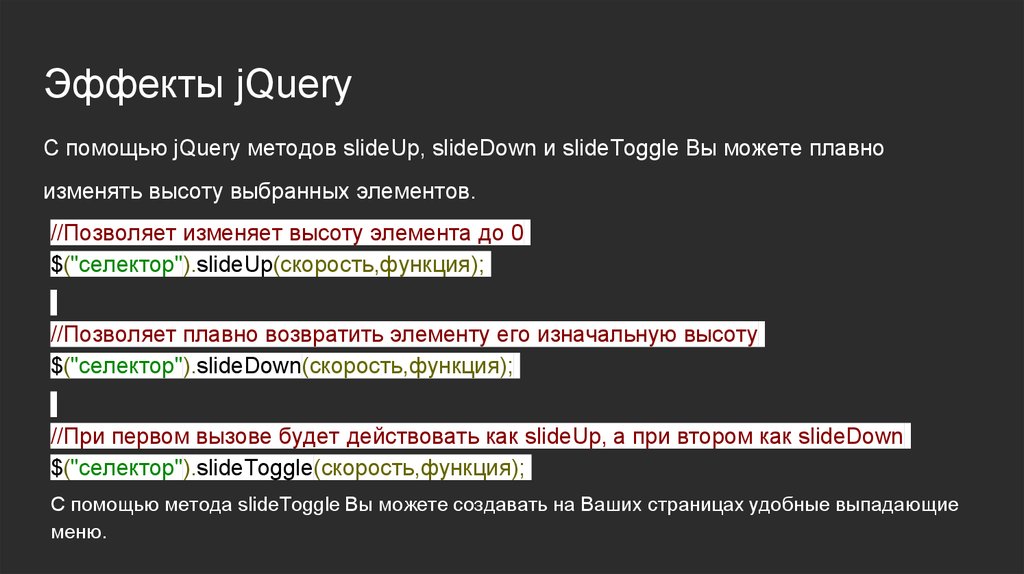





 programming
programming